Pārnesot formātus Google dokumentos, varat ietaupīt daudz laika un padarīt dokumentu vienotāku. Šajā pamācībā soli pa solim uzzināsiet, kā bez piepūles pārnest vēlamo formātu no vienas teksta daļas uz citu.
Galvenie secinājumi
- Jūs varat viegli pārnest tādus formatējumus kā fonta lielums, treknraksts un slīpraksts, kā arī krāsas.
- Funkcija "Pārnest formātu" ir atrodama Google Dokumentu augšējā izvēlnes joslā, un to var ātri izmantot.
- Daži formatējumi, piemēram, atstarpes starp rindām vai centrēšana, netiek pārnesti.
Soli pa solim
Vispirms izveidojiet dokumentu pakalpojumā Google Dokumenti un ierakstiet vajadzīgo tekstu. Sāciet ar vienkāršu piemēru: ierakstiet savu vārdu un uzrakstiet dažādu formatējumu.
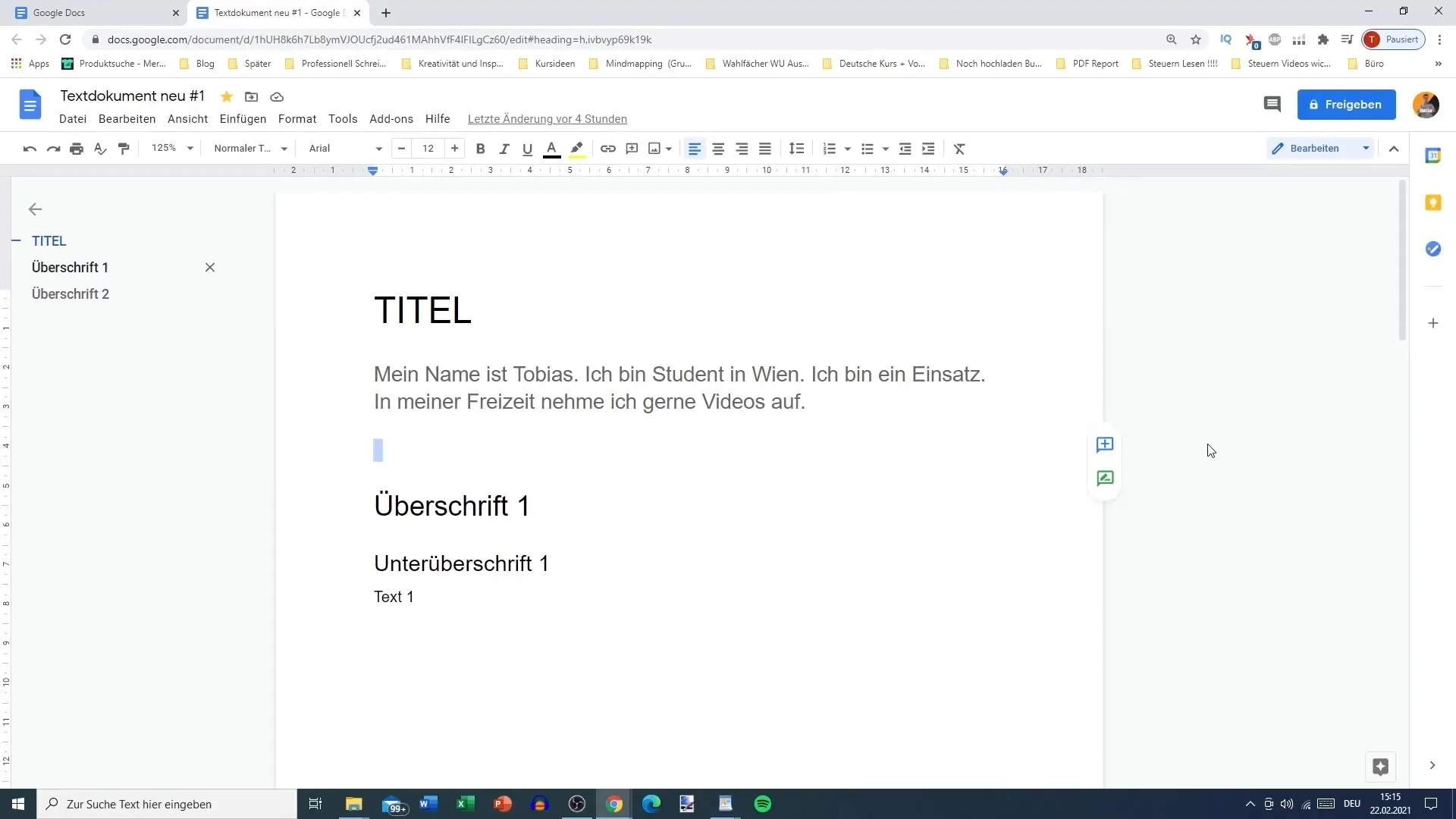
Formatējiet savu vārdu, mainot fonta lielumu. Piemēram, iestatiet šrifta lielumu 20.
Tagad tekstu padariet treknrakstā un pasvītrojiet. Varat arī mainīt šrifta krāsu, lai izceltu savu vārdu. Piemēram, izvēlieties sarkanu vai citu uzkrītošu krāsu, lai tas būtu pamanāmāks.
Pēc tam, kad esat piemērojuši dažādus formatējumus, atlasiet visu formatēto tekstu.
Lai pārnestu formātu, augšējā izvēlnes joslā noklikšķiniet uz "Pārnest formātu". Tas ir piektais postenis blakus pareizrakstības un gramatikas pārbaudei.
Tagad ir aktivizēta formāta pārneses funkcija. Varat noklikšķināt uz formatētā teksta fragmenta, un formatējums nekavējoties tiks piemērots atlasītajam tekstam.
Ja vēlaties formatēt vairākus vārdus, ir jāizvēlas visi vajadzīgie vārdi. Pretējā gadījumā tiks piemērots tikai atsevišķa vārda formatējums.
Šādas iespējas priekšrocība ir tā, ka varat strādāt arī ar nepārtrauktu tekstu. Atlasiet rindkopu, lai formatējumu piemērotu visām daļām.
Pieņemsim, ka vēlaties kādu rindkopu formatēt slīprakstā un noteiktā krāsā. Tā vietā, lai visu mainītu manuāli, varat vienkārši izmantot formatēšanas pārneses funkciju un veikt vēlamo atlasi.
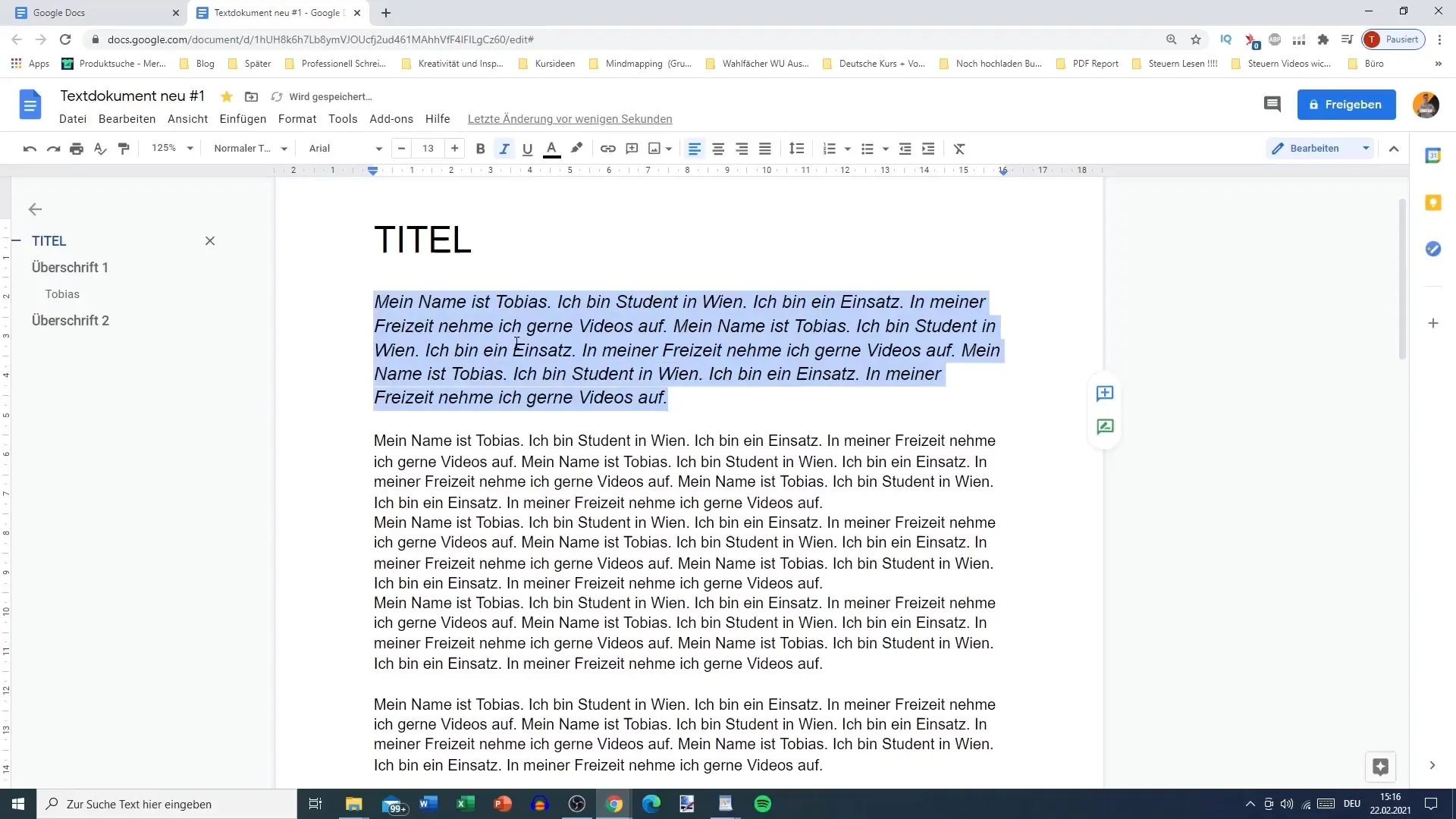
Ņemiet vērā, ka šī funkcija veic daudz, bet ne visus elementus. Piemēram, no vienas teksta sadaļas uz citu netiek pārnests centrētais izlīdzinājums vai rindas augstums.
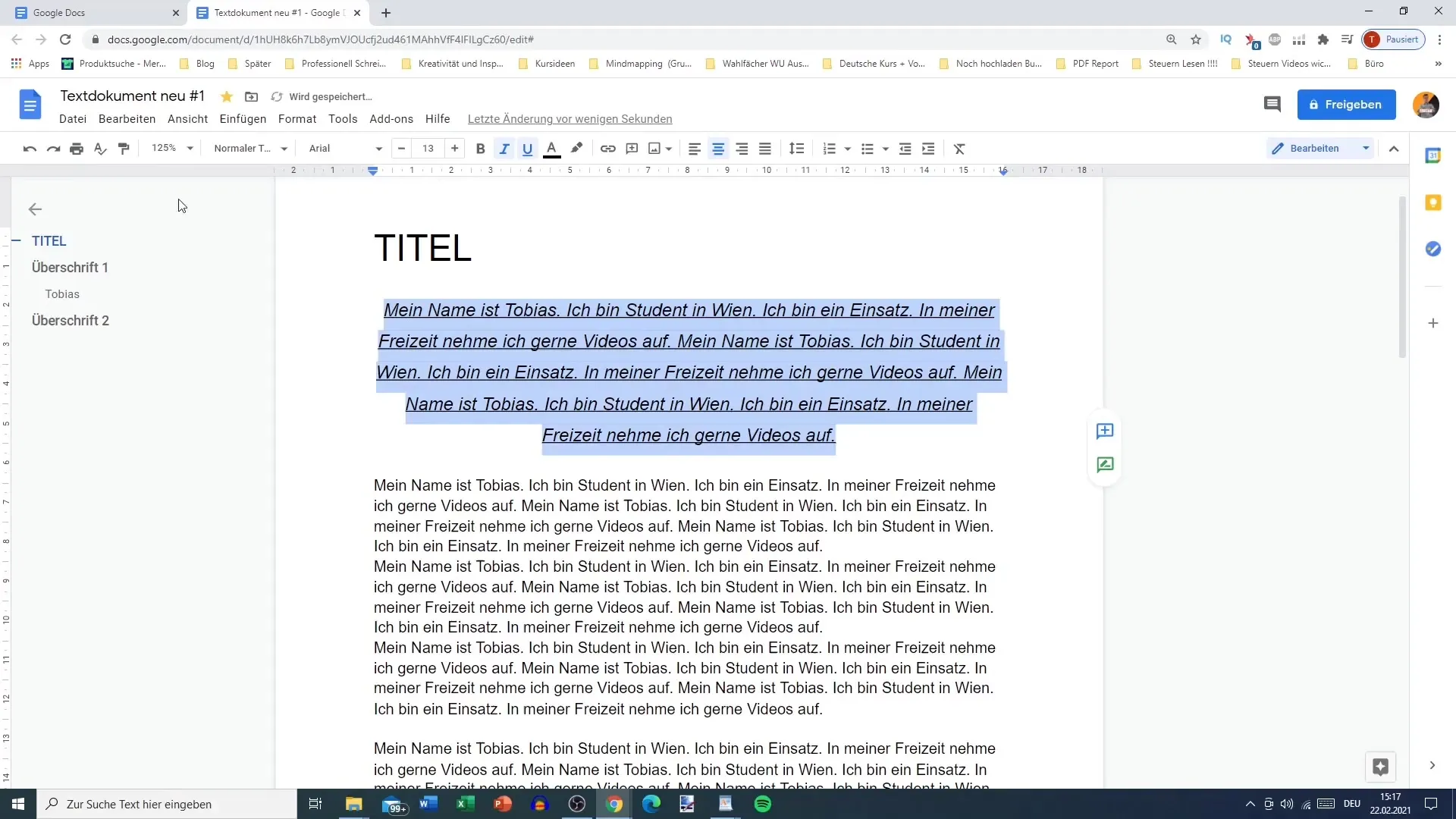
Rezumējot var teikt, ka formāta pārneses iespējas ir ļoti noderīgas, lai ātri pielāgotu dokumenta izkārtojumu. Iespējams, sākumā tās nav nepieciešamas, bet ilgtermiņā tā ir vērtīga funkcija, kas ļauj strādāt efektīvi.
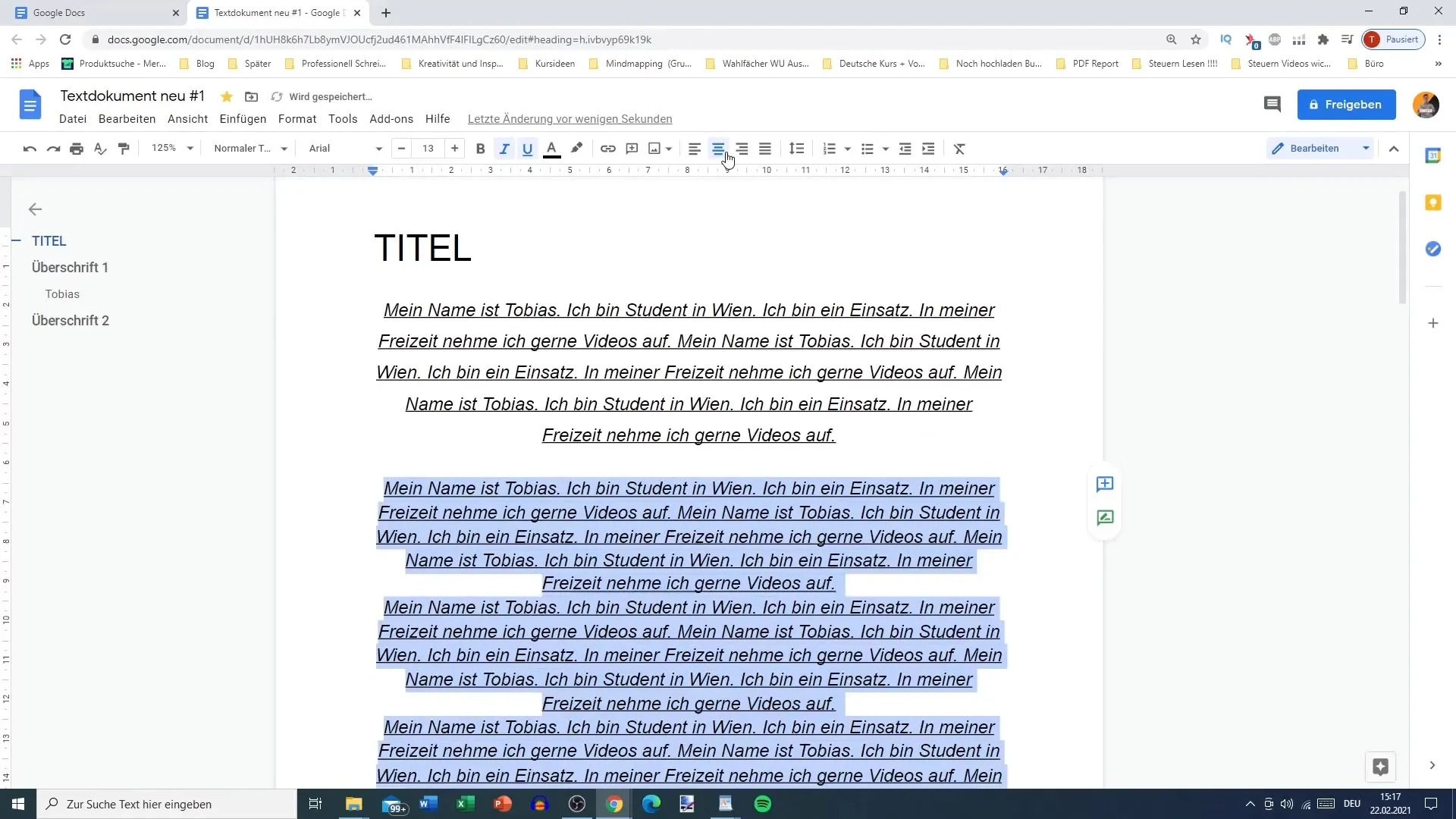
Ja jums ir vēl kādi jautājumi, nekautrējieties sazināties.
Kopsavilkums
Šajā rokasgrāmatā esat uzzinājuši, kā ātri un efektīvi pārnest formatējumu Google dokumentos. Veicot dažus vienkāršus soļus, varat nodrošināt konsekvenci savos dokumentos un uzlabot lasāmību.
Biežāk uzdotie jautājumi
Kādu formatējumu var pielāgot, izmantojot funkciju "Pārnest formātu"? Varat pielāgot fontu lielumu, krāsas, treknrakstā un slīprakstā.
Vai tiek pārnesta centrēšana? Nē, centrēšana netiek pārnesta.
Kur var atrast funkciju "Pārnest formātu"? Tā atrodas augšējā izvēlnes joslā sadaļā "Formāts".
Kā formatēt vairākus vārdus vienlaicīgi? Vienkārši atlasiet visus vēlamos vārdus, pirms izvēlaties "Pārnest formātu".
Vai tiek pārnests arī rindas augstums? Nē, rindas augstums netiek pārnests kopā ar formāta pārnešanu.


